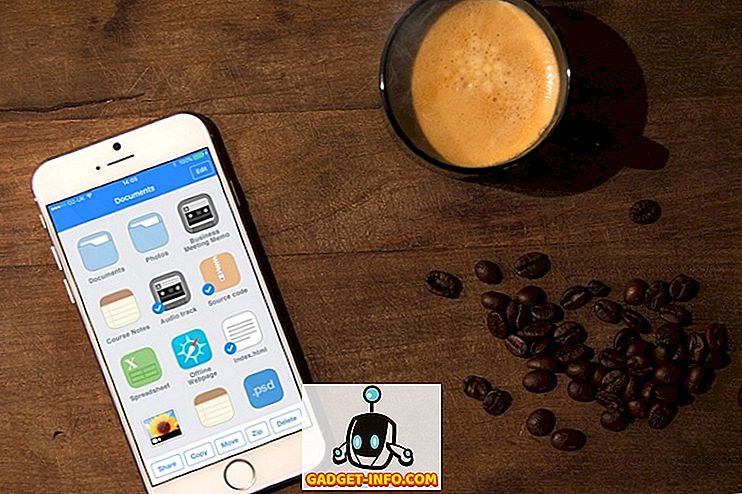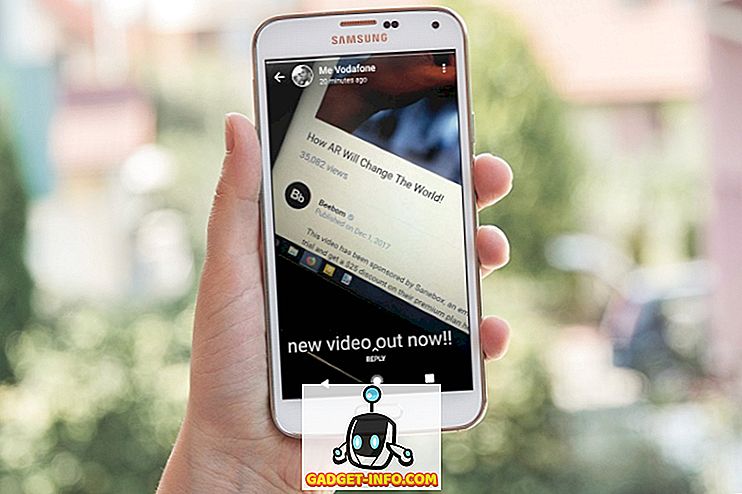Ada beberapa opsi untuk membuat cadangan data Anda di Linux. Anda dapat menggunakan beberapa program perangkat lunak yang tersedia secara bebas, seperti fwbackups dan Sbackup. Namun, ada metode sederhana untuk membuat cadangan direktori tanpa menginstal perangkat lunak tambahan.
Kami akan membuat skrip shell menggunakan variabel, perintah tar dan perintah tanggal untuk membuat file cadangan tanggal direktori, dengan subdirektori.
Skrip shell pada dasarnya adalah file yang berisi daftar perintah yang dijalankan secara berurutan. Jika Anda memiliki serangkaian perintah yang Anda jalankan secara berurutan, akan sangat membantu untuk membuat skrip shell yang berisi perintah-perintah ini. Kemudian, Anda hanya perlu menjalankan file skrip untuk menjalankan perintah.
Membuat File Script Shell
Untuk contoh ini, kita akan membuat skrip shell untuk membuat cadangan direktori yang berisi file untuk panduan pengguna. Kami menggunakan lingkungan Gnome di Ubuntu .
Pertama, akses direktori home Anda, dengan memilih Home Folder dari menu Places . File Browser terbuka ke direktori home Anda.

Kami akan membuat file kosong baru di mana kami akan memasukkan perintah untuk melakukan pencadangan. Klik kanan di panel kanan dan pilih Buat Dokumen | Kosongkan File dari menu pop-up.

File ditambahkan ke daftar dan siap untuk diganti namanya. Ketikkan nama file, berikan ekstensi file .sh .

Untuk contoh ini, kami menamai file kami user_guide_backups.sh .

Sekarang kita perlu menambahkan perintah ke file. Klik kanan pada nama file dan pilih Buka dengan gedit dari menu pop-up.

File terbuka di gedit . Masukkan baris berikut ke dalam file dan klik Simpan . Tujuan setiap baris tercantum di bawah ini.
CATATAN: Anda juga dapat menyalin teks berikut dan menempelkannya ke gedit . Pastikan untuk berubah ke nama pengguna Anda.
#! / bin / bash SRCDIR = "/ home // Dokumen / my_work /" DESTDIR = "/ home // Cadangan /" FILENAME = ug - $ (tanggal +% - Y% -m% -d) - $ (tanggal +% - T) .tgz tar --create --gzip --file = $ DESTDIR $ FILENAME $ SRCDIR

Deskripsi Baris-demi-Baris
Tabel berikut menjelaskan apa setiap baris dalam file skrip shell.
| Baris # | Deskripsi | ||||||
| 1 | Baris ini harus menjadi baris pertama dalam skrip bash shell, yang merupakan jenis skrip default. | ||||||
| 2 | Baris ini mengatur variabel yang disebut SRCDIR dan menetapkan nilai itu ke direktori yang akan didukung. CATATAN: Pastikan untuk mengganti dengan nama pengguna Anda. | ||||||
| 3 | Baris ini mengatur variabel yang disebut DESTDIR dan menetapkan nilai itu ke direktori di mana file cadangan akan ditulis. CATATAN: Pastikan untuk mengganti dengan nama pengguna Anda. | ||||||
| 4 | Baris ini mengatur variabel yang disebut FILENAME dan menetapkan nilai menggunakan teks dan variabel yang berisi perintah tanggal untuk menambahkan tanggal dan waktu saat ini ke nama file. Misalnya, nama file mungkin ug-20100212-13: 03: 45.tgz . CATATAN: Saat menggunakan variabel, selalu mulai dengan tanda dolar ( $ ). Jika Anda menggunakan perintah sebagai bagian dari variabel, lampirkan perintah dan opsi untuk perintah dalam tanda kurung. | ||||||
| 5 | Baris ini adalah perintah tar dengan fungsi dan opsi berikut ditambahkan.
|
Mengedit Izin pada File Script Shell
Sebelum menjalankan skrip Anda, Anda perlu memastikan file memiliki izin yang benar. Untuk melakukan ini, buka Home Folder Anda lagi seperti yang disebutkan di atas dan klik kanan pada file skrip shell. Pilih Properties dari menu pop-up.

Kotak dialog Properties ditampilkan. Pastikan kotak centang Jalankan dipilih.

Klik Tutup .
Menjalankan Script Shell
Untuk menjalankan skrip shell, buka jendela terminal dengan memilih Accessories | Terminal dari menu Aplikasi .

Ketika jendela Terminal terbuka, Anda seharusnya berada di Folder Rumah Anda secara default. Mengetik pwd pada baris perintah dan menekan enter mengkonfirmasi fakta ini. Saat diminta, ketik ./user_guide_backups.sh dan tekan Enter .

Anda harus memiliki file .tgz di folder Cadangan di Folder Beranda Anda. Jika Anda mengklik kanan pada nama file, Anda melihat beberapa opsi untuk membuka arsip di salah satu program pengarsipan yang tersedia, atau mengekstrak file langsung ke folder Backups menggunakan perintah Extract Here .

Informasi lebih lanjut
Tautan di bawah ini memberikan informasi lebih lanjut tentang skrip shell, tar dan perintah tanggal, dan perintah Linux lainnya.
Scripting
Panduan cepat untuk menulis skrip menggunakan bash shell
Bash Shell Scripting - 10 Detik Panduan | Semua tentang Linux
Manual Referensi Bash
Perintah Linux
tar MAN Page
tanggal MAN
perintah bash - Halaman MAN Linux
Menjelajahi halaman-halaman ini akan membantu Anda membuat skrip bash shell berguna Anda sendiri.